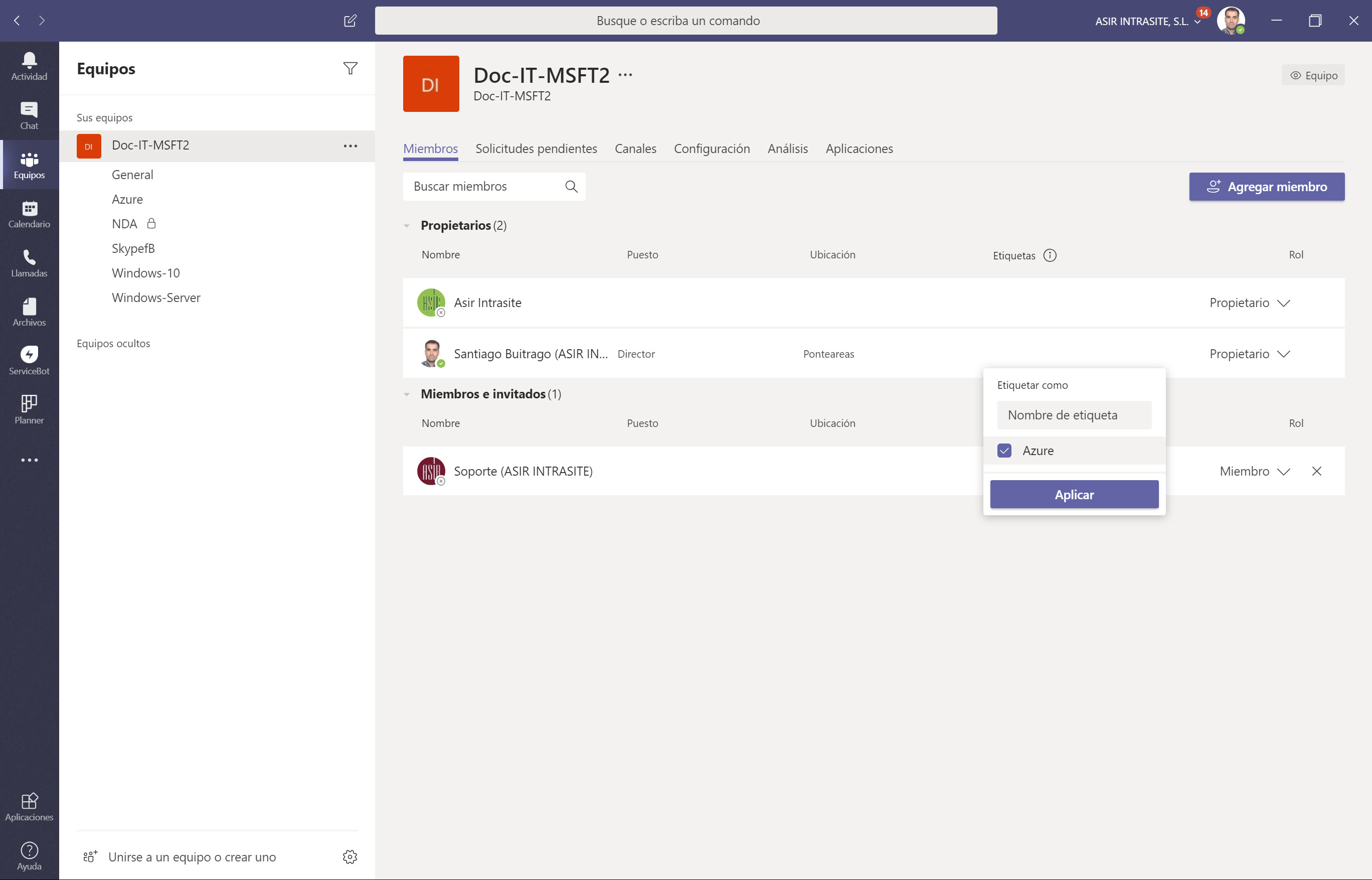Microsoft Teams: Etiquetas para menciones [Actualizado 07-03-2020]
Recientemente MSFT ha liberado una nueva funcionalidad en Teams, las etiquetas. Las etiquetas serán utilizadas en las menciones, al igual que hasta la fecha lo podemos hacer con los grupos, usuarios y canales, pues ahora podemos definir etiquetas y asociarlas a los usuarios. De esta forma, cuando mencionemos a una etiqueta, los usuarios miembros de la misma se verán notificados:
Debemos tener en cuenta algunas cosas:
- Por defecto sólo los propietarios pueden crear y asignar etiquetas, pero desde el Centro de administración de Microsoft Teams (Configuración de toda la organización – Configuración de Teams) podemos permitir que también los miembros las puedan crear y asignar
- Se pueden crear en el Centro de administración de Microsoft Teams (Configuración de toda la organización – Configuración de Teams) etiquetas de forma centralizada que luego pueden ser utilizadas en los Teams
- De momento no se pueden crear/asignar etiquetas en Canales privados
Comentar también que, las opciones del Centro de administración de Microsoft Teams no están disponibles en todos los tenant, pero irán llegando progresivamente. Si queréis ver las opciones de configuración en el Centro de administración de Microsoft Teams aquí os dejo la URL de MSFT donde podéis verlo (yo tampoco las tengo disponibles en ninguno de mis tenants): Manage tags for your organization.
Actualización 07-03-2020: añadir etiquetas desde el Centro de administración de Teams
Ya tengo disponible las opciones de crear etiquetas de forma centralizada desde el Centro de administración de Microsoft Teams, desde la sección Configuración de Teams dentro de la Configuración de toda la organización. Podemos agregar hasta 25 etiquetas con un máximo de 25 caracteres cada una, no parece un límite extenso, pero .. si las definimos bien seguro que nos llegan para empezar:
Además, podemos definir para quien habilitamos el etiquetado y si permitimos que los miembros puedan agregar nuevas etiquetas.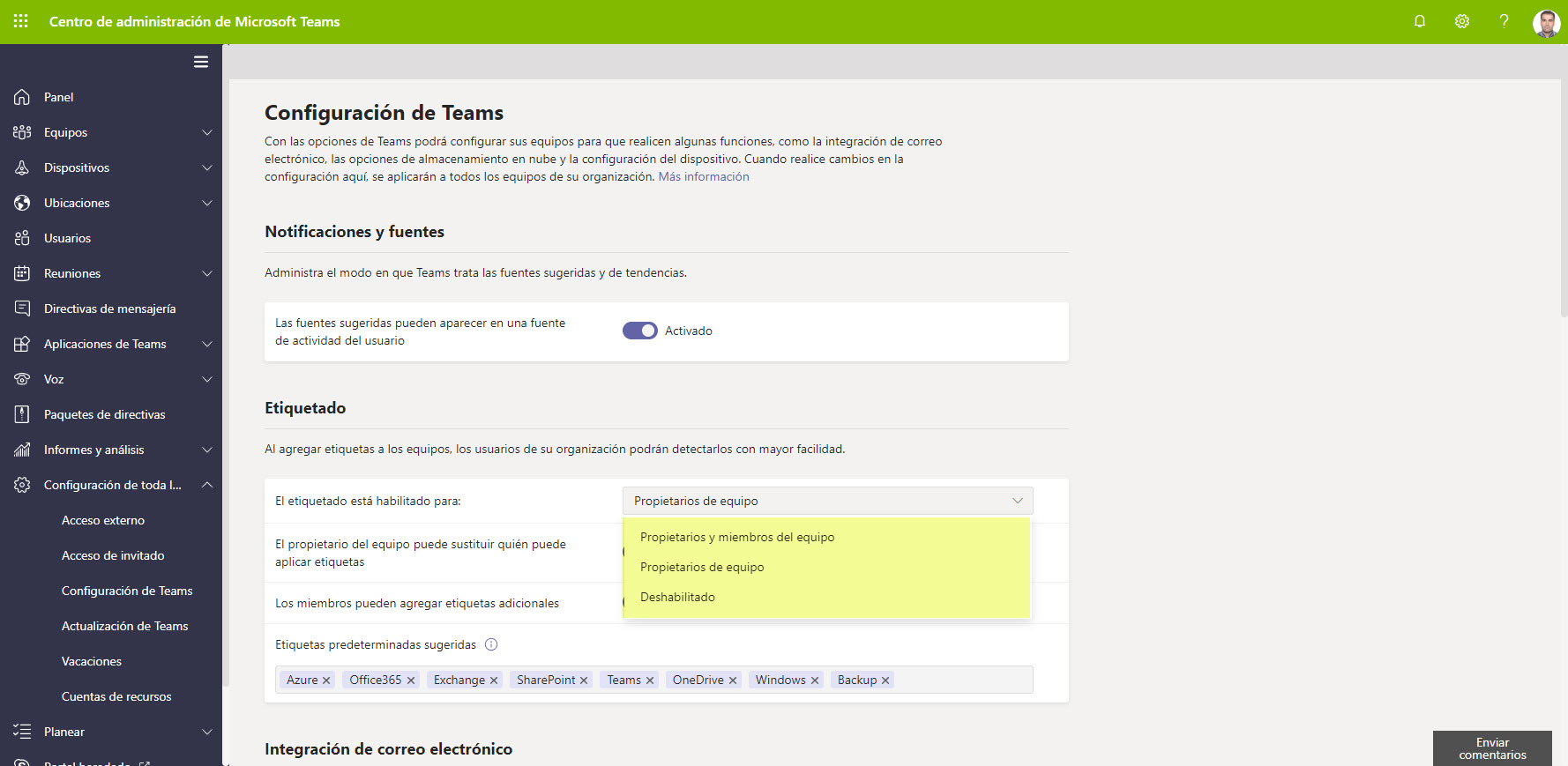
Dicho esto veamos como podemos configurar las etiquetas en nuestros Teams, desde cualquiera de los Teams que tengáis hacéis clic sobre los tres puntos suspensivos del Team y pulsamos sobre Administrar etiquetas
Si es la primera vez que configuramos las etiquetas en el Teams se nos mostrará la siguiente información en pantalla, ahora pulsamos en Crear una etiqueta
Escribimos el nombre de la etiqueta (en mi caso he puesto Azure) y se la he asignado a un usuario, para finalizar el proceso de creación de etiqueta pulsamos en Crear
El proceso no tiene más dificultad, con eso ya hemos creado y asignado la(s) etiqueta(s). Si ahora queremos ver o crear más etiquetas podemos hacerlo desde los puntos suspensivos y acceder a Administrar equipo: 
Y en la ficha de Miembros podemos ver los usuarios y sus etiquetas asociadas, además, nos mostrará la un aviso sobre las etiquetas: 
Como vemos, tenemos los usuarios en el Teams y sus etiquetas asignadas: 
Si pasamos el ratón por encima de la columna de etiquetas sobre un usuario podemos administrar etiquetas para dicho usuario. 
Nos mostrará las etiquetas existentes y podemos crear nuevas etiquetas y asignarlas:
Una vez asignadas volvemos a la configuración de los miembros del Teams y sus etiquetas: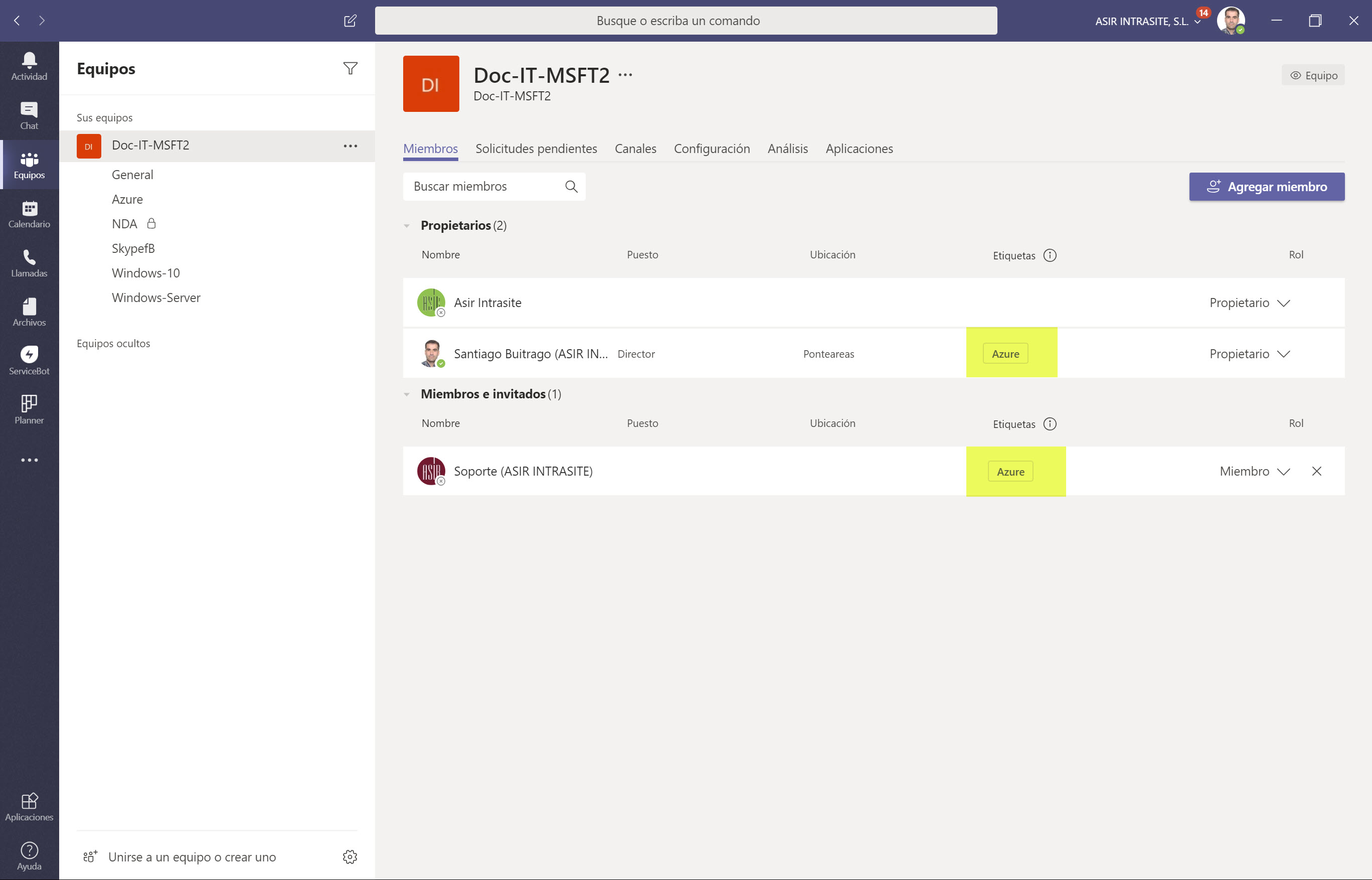
Si queremos quitar una etiqueta a algún usuario simplemente volvemos a pulsar en la sección de las etiquetas del usuario, ahora podemos desmarcar las casillas de las etiquetas que no queremos que tenga el usuario y pulsamos en aplicar: 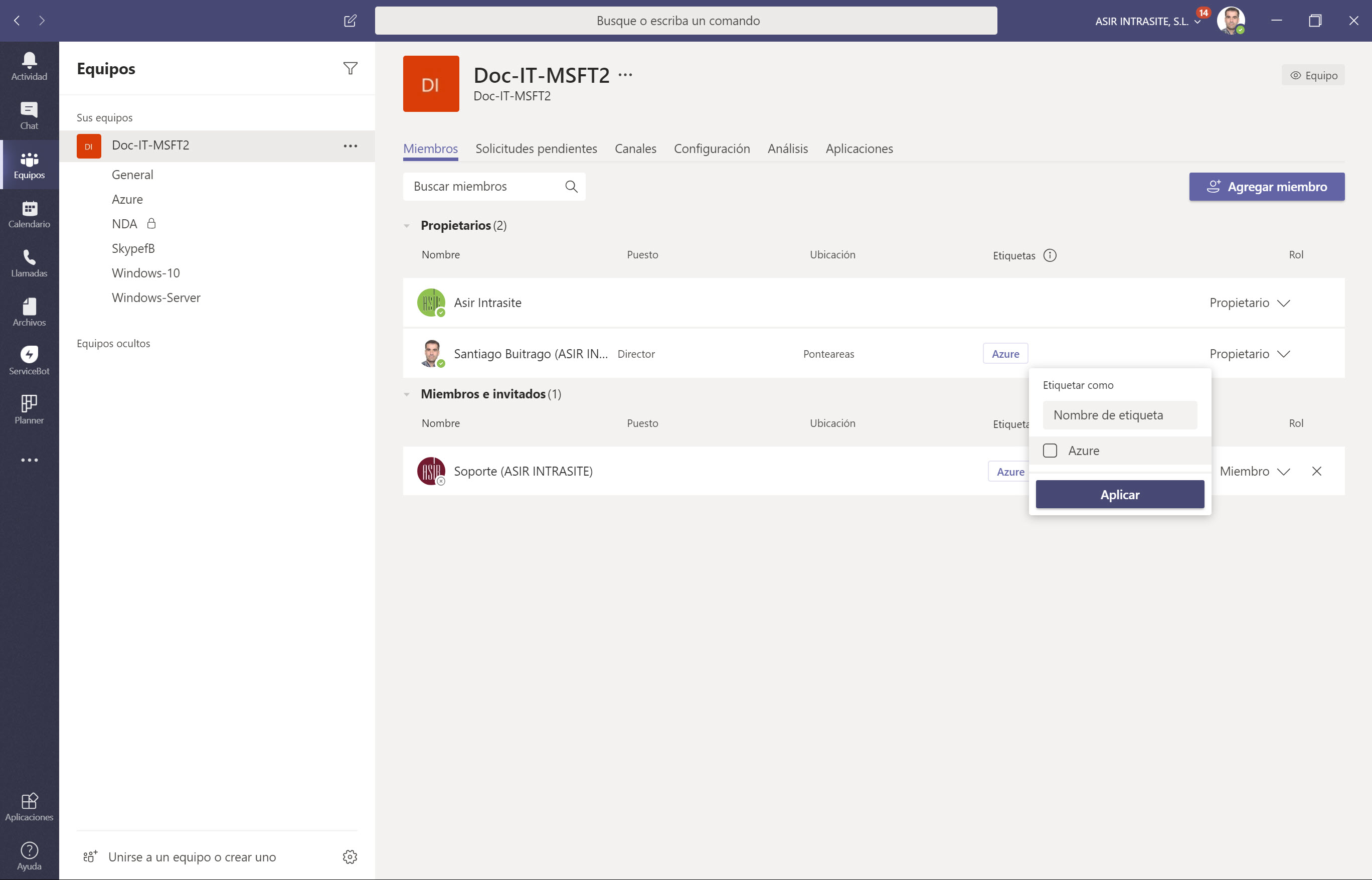
Como podemos apreciar, vemos que mi usuario ya no tiene la etiqueta Azure: 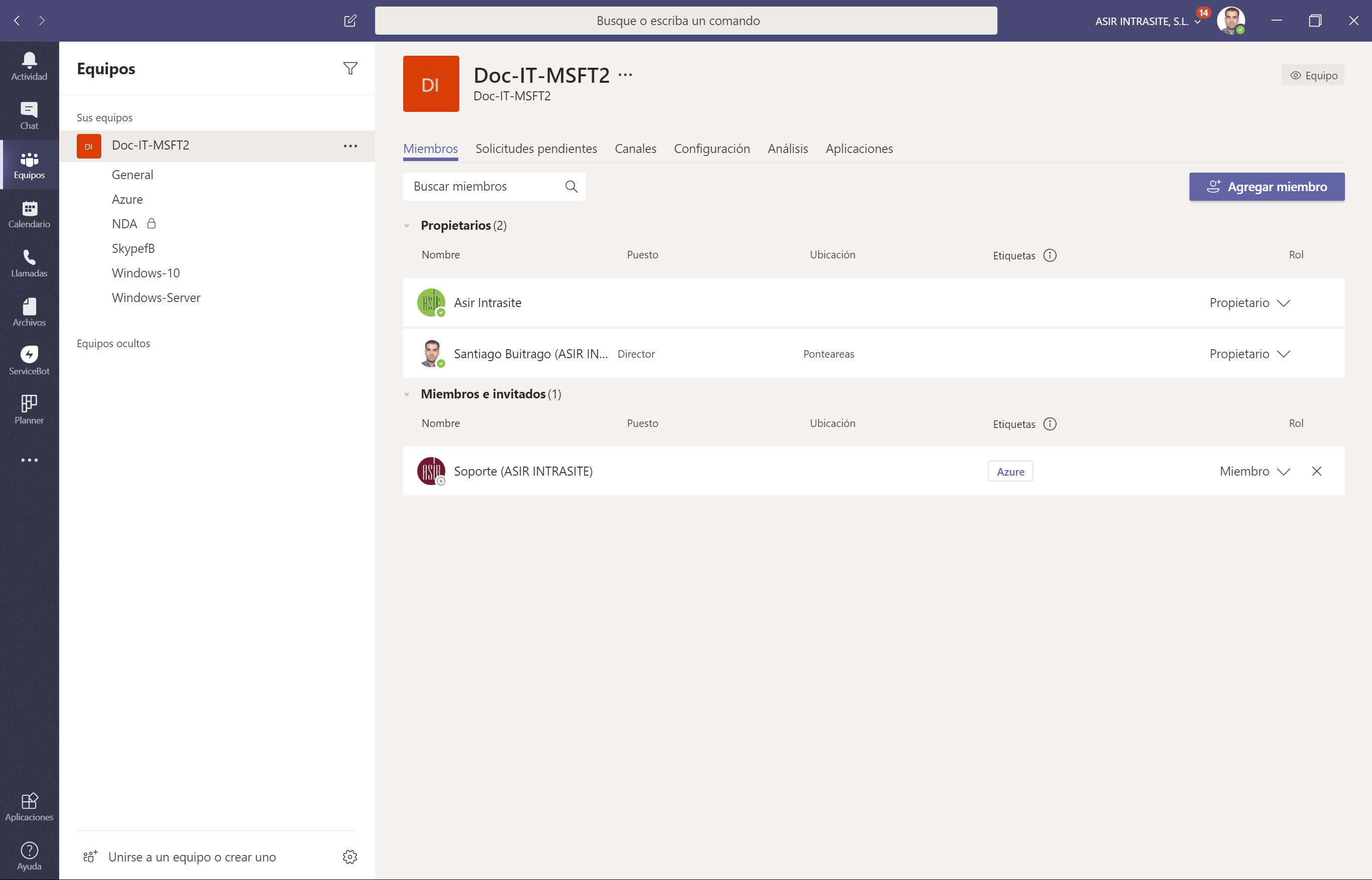
Ahora bien, como se utiliza .. pues muy fácil, simplemente iniciamos una publicación y realizamos una mención [@+Etiqueta] pero a la etiqueta. Como vemos, nos muestra el número de usuarios que tienen esta etiqueta y simplemente la seleccionamos y continuamos con el texto del mensaje: 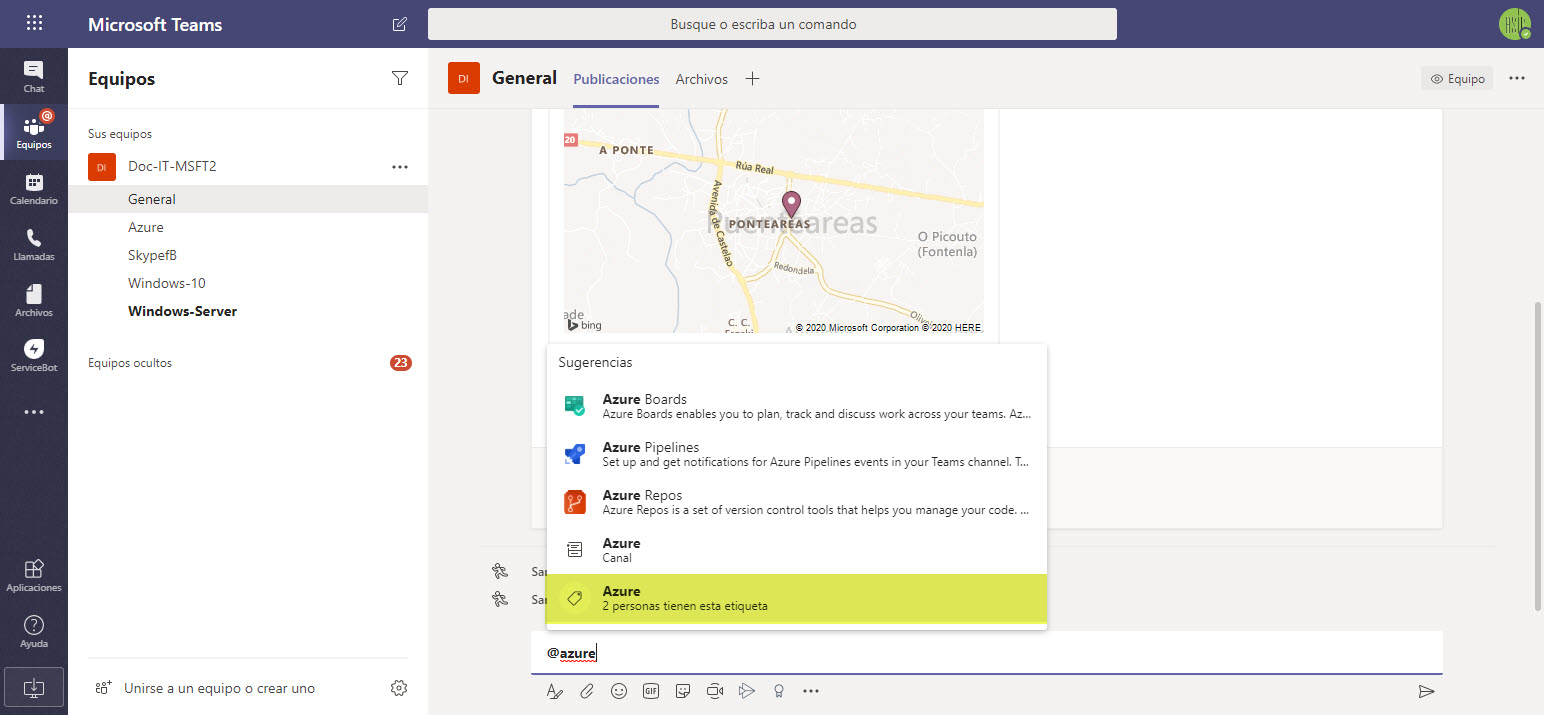
Las personas que tienen la etiqueta la cual hemos utilizamos para la mención les llegará una alerta de una mención: 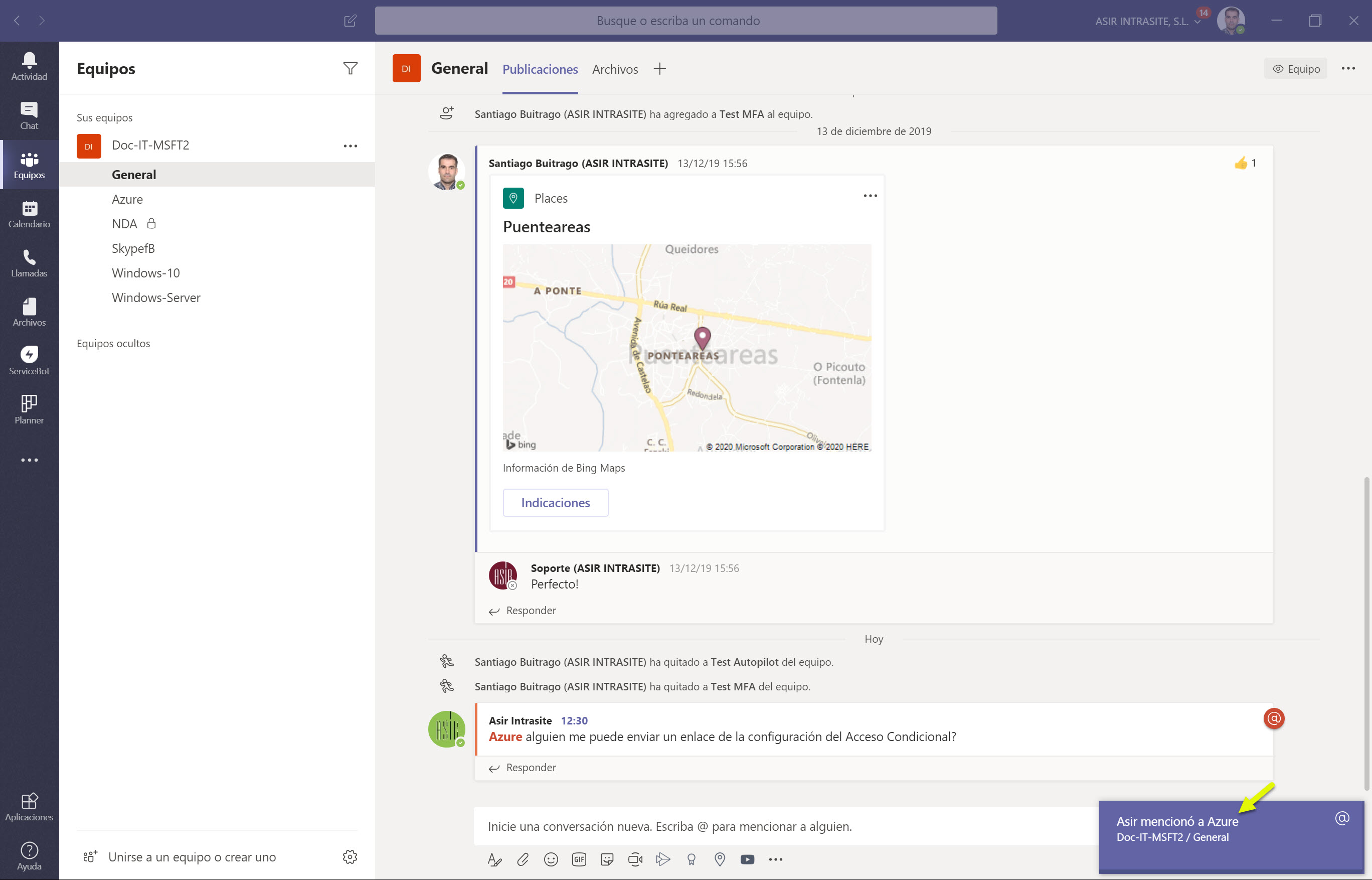
Y si pasamos el ratón por encima del icono de la mención en la publicación, vemos que nos indica el tipo de mención, en este caso a la etiqueta Azure.

Me parece super práctico, porque de esta forma tenemos bien definidas las etiqueta podemos utilizarlas al estilo “Pregunta al Experto” que teníamos años a en Lync.
Como siempre, ahora os toca probarlo a vosotros!!